使用全局流量管理3.0配置主备容灾方案。当主业务地址发生故障时,DNS解析请求能自动切换至备用地址,并在主地址恢复后根据预设策略决定是否切回,以保障业务的高可用性。
方案架构
本文以主备容灾场景为例,业务部署在两个数据中心:主服务中心承载日常流量,备用中心用于灾难恢复。当主中心因网络问题或服务中断而不可用时,流量自动切换至备用中心,以减少服务中断时间。

工作流程如下:
健康检查:GTM持续对主、备地址池中的服务地址执行健康检查,获取其可用状态。
DNS查询:用户发起网络请求,由Local DNS向GTM发起业务域名的解析请求。
流量调度:
当主地址池健康时,GTM根据配置的顺序策略,优先返回主地址池的IP地址。
当主地址池发生故障时,GTM判定其不可用,自动将解析结果切换为备用地址池的IP地址。
故障恢复:当主地址池恢复服务后,GTM会根据配置的抢占模式或非抢占模式,决定是将流量切回主地址池,还是维持在备用地址池。
前提条件
准备域名:有可用的域名且域名的权威DNS服务器必须为阿里云DNS。
部署服务:主备服务已经完成部署,并已获得服务地址。如上海数据中心
121.21.*.*、杭州数据中心139.3.*.*。
操作步骤
1. 创建并配置接入域名
在 接入域名配置 页签,单击 创建接入域名 按钮。
在 场景选择 弹框中,选择符合您业务需求的场景。若没有匹配的场景,请选择 自定义场景。
在 接入域名 配置页面,单击接入域名图标并选择 基础配置。
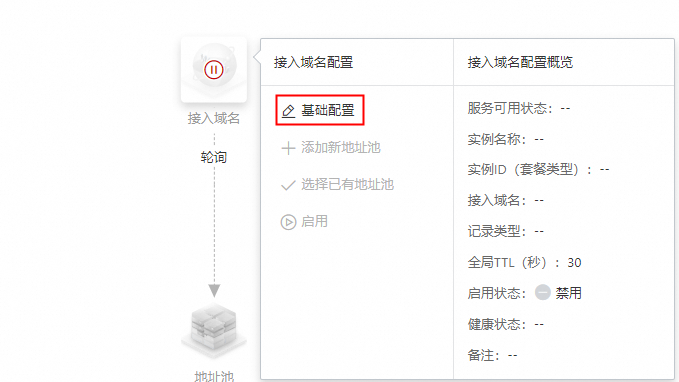
在 接入域名基础配置 弹框中,完成表单配置,单击 提交配置 。
付费方式:本方案选择按量付费,系统会自动绑定按量付费GTM实例。
接入域名:设置域名,可作为业务域名直接访问,也可作为其他域名的CNAME记录进行解析,例如
biz.example.com。记录类型:选择 A,本方案中的服务地址为IPv4地址。
全局TTL:默认值为30秒。较短的TTL有助于在故障发生时更快地完成DNS切换,但会增加DNS查询量。
启用状态:保持默认的禁用状态。所有配置完成后再启用,以避免影响线上业务。
备注:输入描述性信息。

2. 添加主备地址池
地址池是服务地址的集合。此方案需创建主、备两个地址池,分别对应两个数据中心。
在 接入域名 配置页面,单击接入域名图标,然后再单击 添加新地址池 。
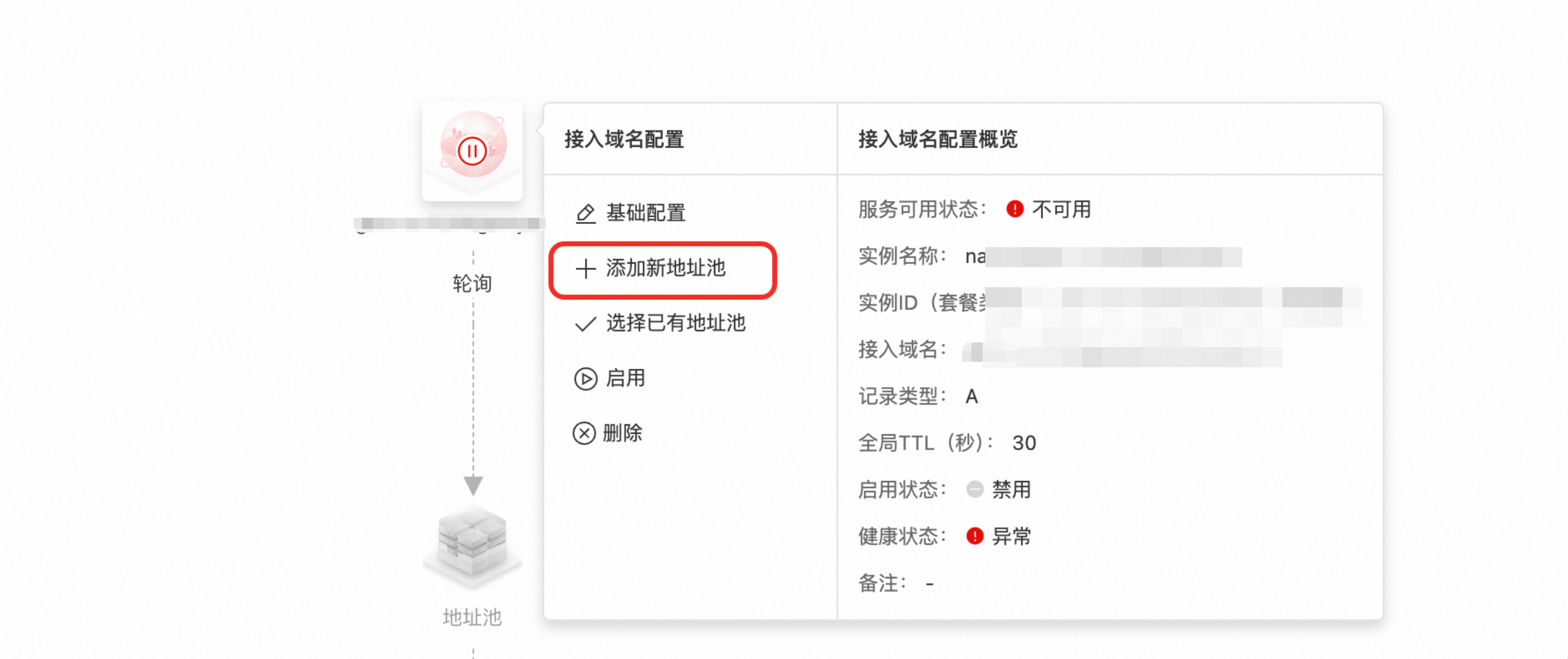
在 添加新地址池 弹框完成表单配置,然后单击 提交配置 。相关参数含义请参考地址池配置。
地址池名称:
Primary-DC地址池类型: IPv4
地址池健康状态判定条件: 选择“地址池内至少1个地址是可用地址”,表示池中只要有一个地址健康,该池即为可用。
启用状态:启用
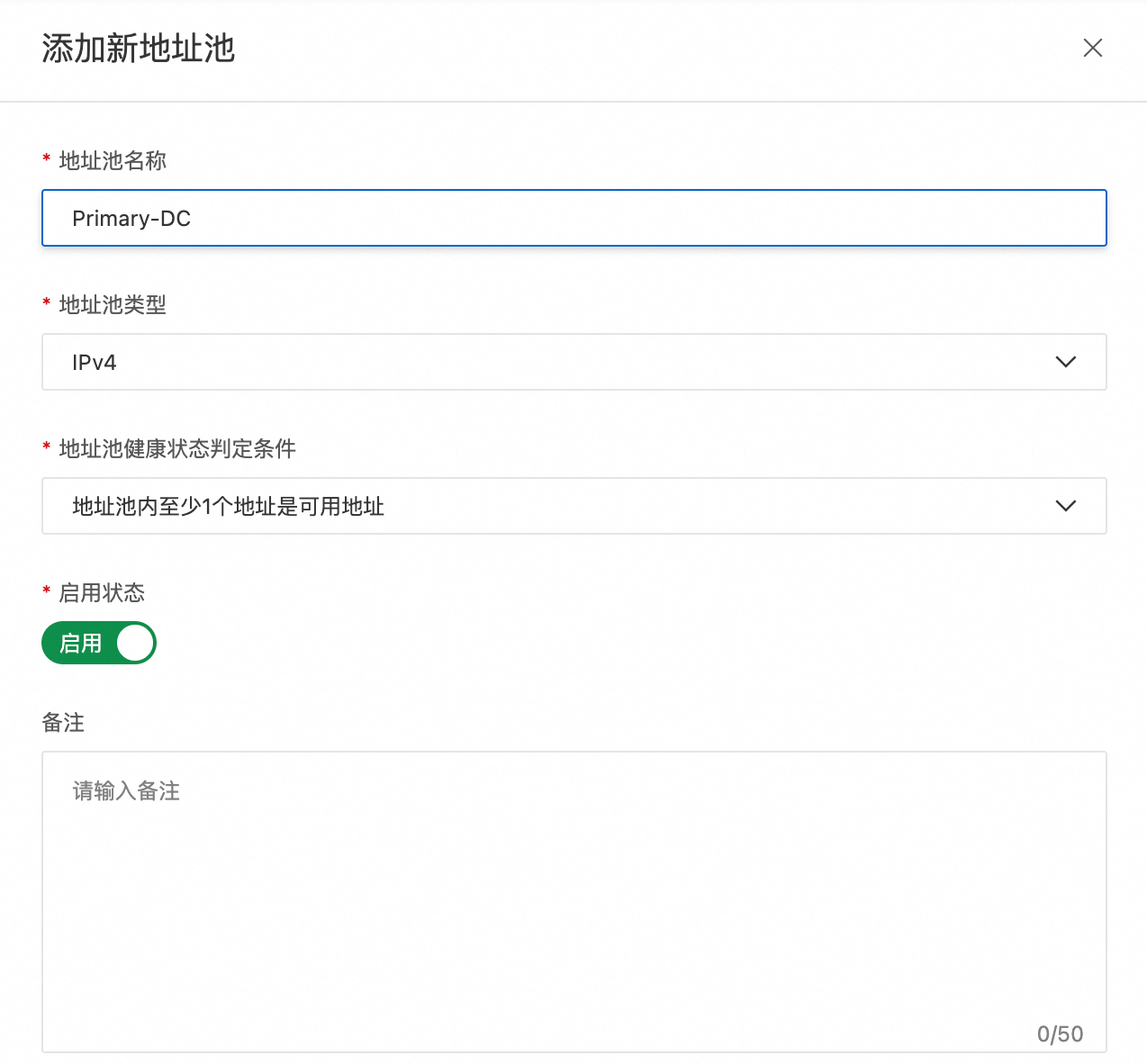
按照相同的方式,创建备用地址池
Backup-DC。
3. 向地址池添加服务地址
在 接入域名 配置页面,单击刚添加的地址池图标,然后单击 添加新地址 。
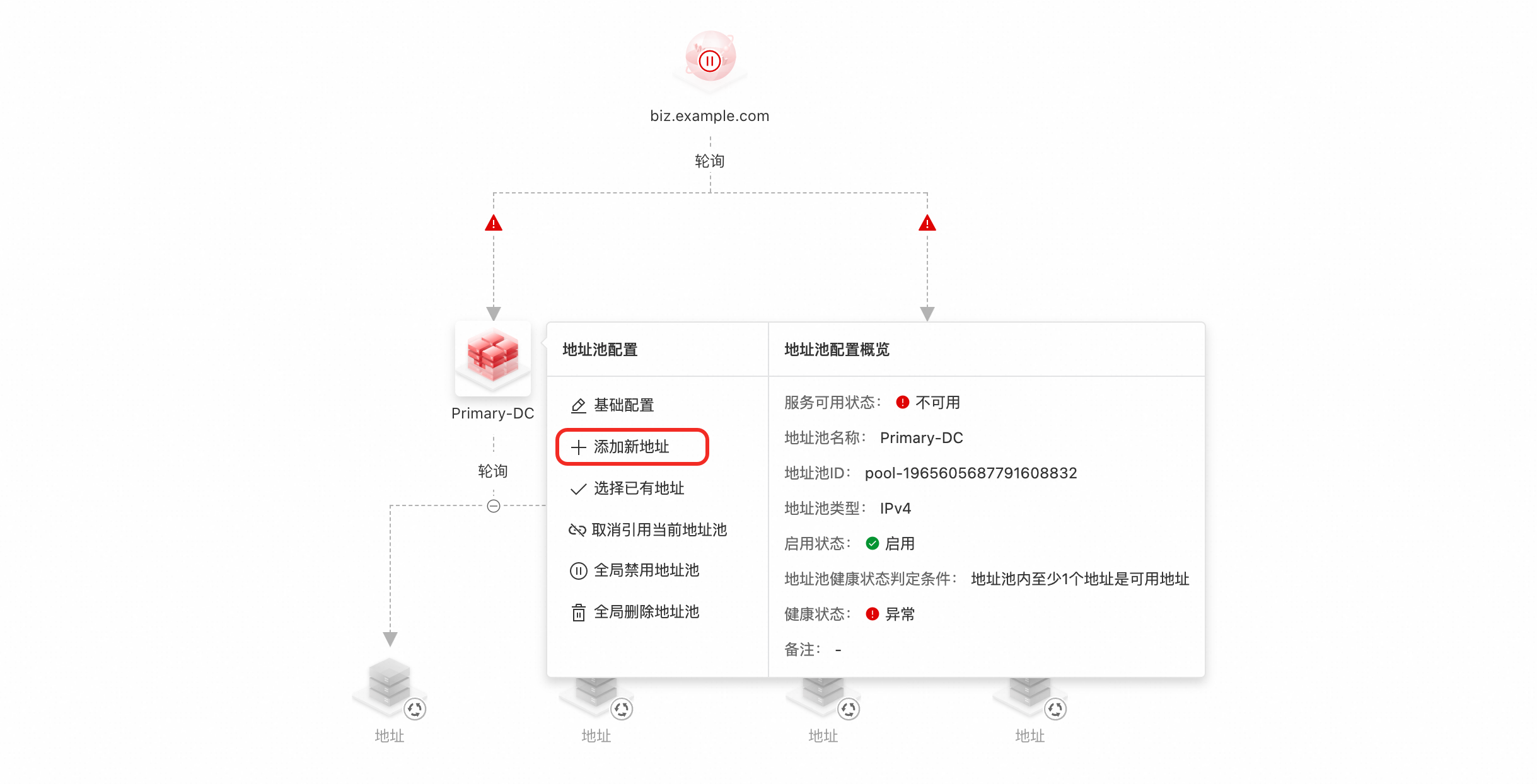
在 添加新地址 弹框中,配置主数据中心的服务地址信息,然后单击 提交配置 。具体请参考地址配置。
地址名称:
Primary-Server-01地址类型:IPv4
服务地址:输入主数据中心服务器的公网IP地址。
健康探测:启用,并配置探测协议(如HTTP/HTTPS)、路径(如
/health)及期望的响应码。GTM将通过此配置判断服务是否正常。
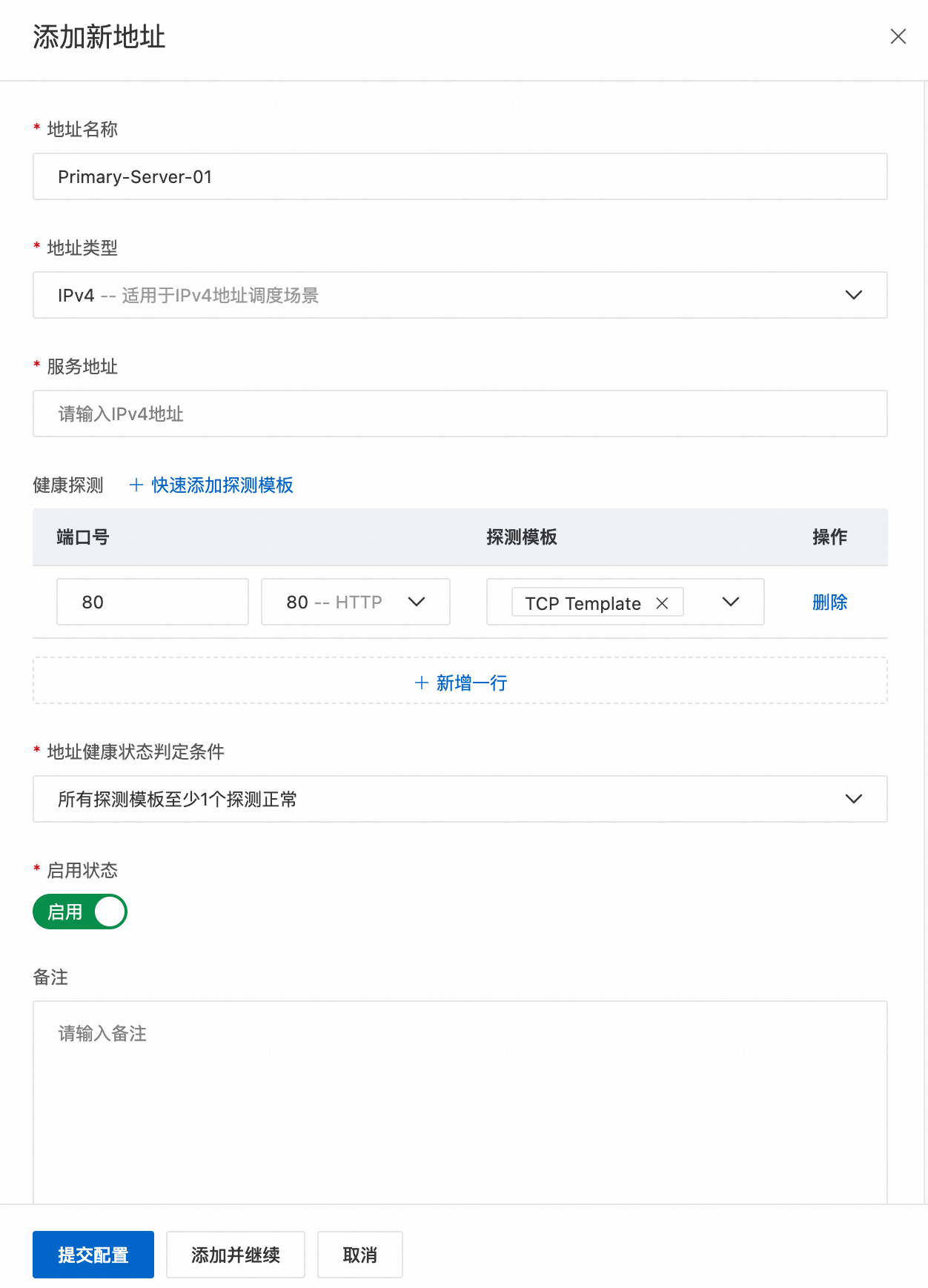
按照相同的方式,给备用地址池
Backup-DC添加服务地址。配置完成后的效果如下图所示。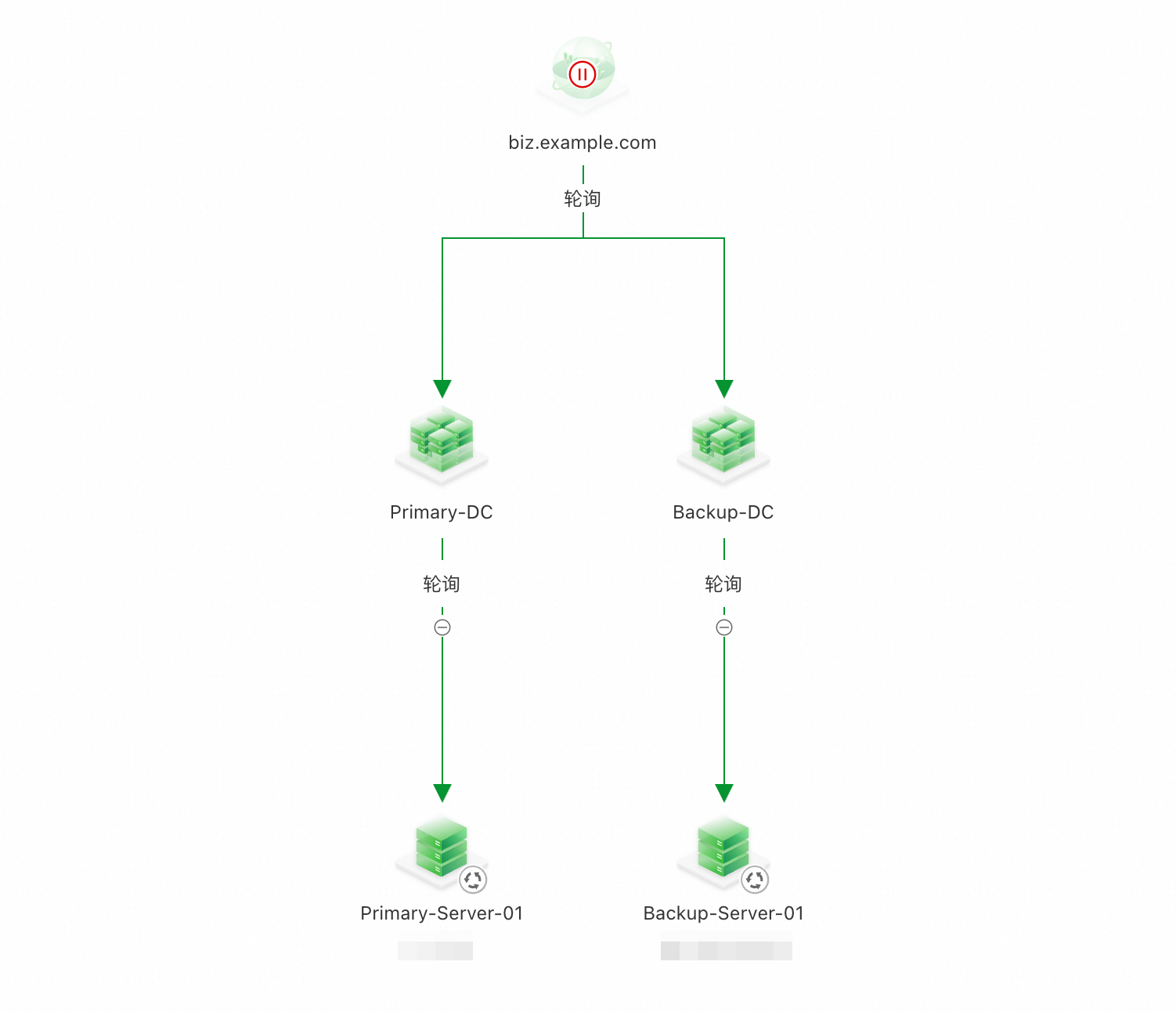
4. 配置主备切换策略
访问策略分为两级调度,一层是地址池之间的负载均衡策略,另一层是单地址池中地址之间的负载均衡策略。先按照地址池的负载策略,后按照地址的负载策略,返回最终的解析结果。
配置地址池间负载均衡策略
在 接入域名 页面,单击地址池上方的策略名称并选择 配置负载均衡策略 。

在 地址池间负载均衡策略配置 弹框中设置策略。
负载策略(地址池间): 顺序
前序异常恢复抢占:抢占模式

地址池间负载均衡策略设置为 顺序 模式后,您可以根据地址池调度的优先级设置顺序号。单击 顺序号 ,然后单击 顺序号调整 。

在 顺序号调整 弹框中拖动地址池进行排序,将主地址池排在前面。完成后单击 提交配置 。
地址间负载均衡策略配置
本方案每个地址池中只有1个服务地址,地址池内的负载均衡策略保持默认的轮询策略即可。

5. 启用并验证配置
接入域名实例配置时默认是禁用状态,此时无法对外提供服务,配置完成后需要您手动启用实例。
确保服务的健康状态是正常的。若出现红色、橙色告警项,请及时排查地址健康检查情况后再开启服务。


在 接入域名 页面单击接入域名图标,然后单击 启用 按钮。

在 确认启用接入域名 提示框中,确认您配置无误后单击 确定 。
验证配置。
使用DNS查询工具(如dig或nslookup)查询GTM的 接入域名。
正常情况下,应返回主地址池
Primary-DC中配置的IP地址。模拟主服务器故障(例如,关闭其Web服务或防火墙阻断健康检查端口),等待约1-2分钟后再次查询,应返回备用地址池
Backup-DC中的IP地址。
成本与风险说明
成本构成:请根据所选实例的付费类型,了解费用组成,详见产品计费。
关键风险:
配置错误:健康检查或负载均衡策略配置不当,可能导致流量无法按预期切换或解析至错误的地址。
启用风险:在生产环境直接启用或修改GTM配置存在风险。如果接入域名与业务域名相同,且记录类型相同,GTM会优先解析,原公网权威解析记录不生效,请确保GTM配置正确并使用测试域名充分验证,并在业务低峰期进行变更。
数据同步:在抢占模式下,若主备数据中心间存在数据同步延迟,故障恢复后流量立即切回主数据中心可能导致用户访问到旧数据。应根据业务的数据一致性要求审慎选择恢复模式。